Úvod
Co je to balíček ELK?
„ELK“ je zkratka pro tři open source projekty:Elasticsearch, Logstash a Kibana. Elasticsearch je vyhledávací a analytický nástroj. Logstash je kanál pro zpracování dat na straně serveru, který přijímá data z více zdrojů současně, transformuje je a poté je posílá do „skrýše“, jako je Elasticsearch. Kibana umožňuje uživatelům vizualizovat data pomocí tabulek a grafů v Elasticsearch.
Proč používat Bitnami ELK Stack?
Bitnami ELK Stack je vždy aktuální a bezpečný. Instalace a konfigurace stohu je zcela automatizovaná, takže je snadno zprovozní každý, včetně těch, kteří nejsou příliš technicky zdatní.
Co je Filebeat?
Filebeat je lehký odesílatel pro přeposílání a centralizaci dat protokolu. Filebeat, nainstalovaný jako agent na vašich serverech, monitoruje soubory protokolu nebo umístění, která určíte, shromažďuje události protokolu a předává je buď do Elasticsearch nebo Logstash k indexování.
Níže jsou uvedeny kroky ke spuštění serveru Bitnami ELK z portálu E2E Myaccount Portal a ke konfiguraci agenta filebeat na vašem serveru pro načítání protokolů.
Předpoklad
- Přihlaste se k portálu E2E Myaccount. Pokud jste se ještě nezaregistrovali k Myaccount, přečtěte si prosím tento článek v části Registrace
- Přístup sudo k vašemu serveru agenta za účelem konfigurace agenta filebeat
Kroky k vytvoření serveru Bitnami ELK z portálu E2E Myaccount Portal
Krok 1:Přihlaste se na svůj E2E Myaccount Portal pomocí požadovaného e-mailu a hesla
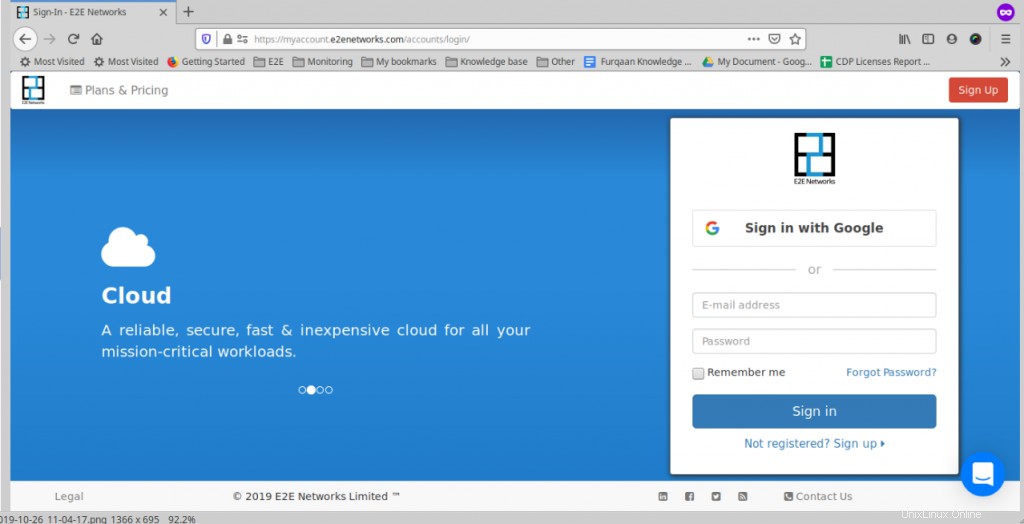
Krok 2:Vyberte Uzly z panelu a pokračujte vytvářením uzlů

Krok 3:V sekci vytvoření výpočetního uzlu klikněte na sekci „Nasazení 1 kliknutím“ a vyberte požadovanou verzi ELK, vhodné plány a klikněte na Vytvořit VM
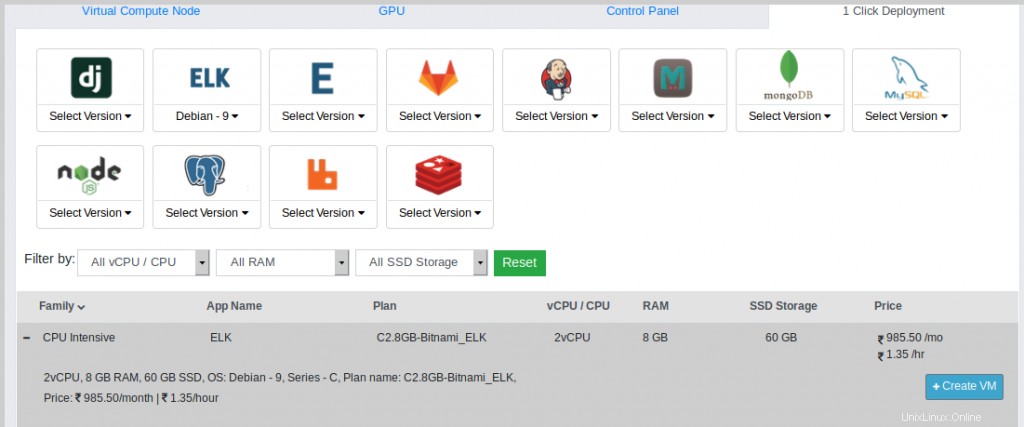
Krok 4:Zadejte podrobnosti o uzlu, vyberte možnosti ověřování a zálohování a kliknutím na Vytvořit můj uzel spusťte server Bitnami ELK E2E
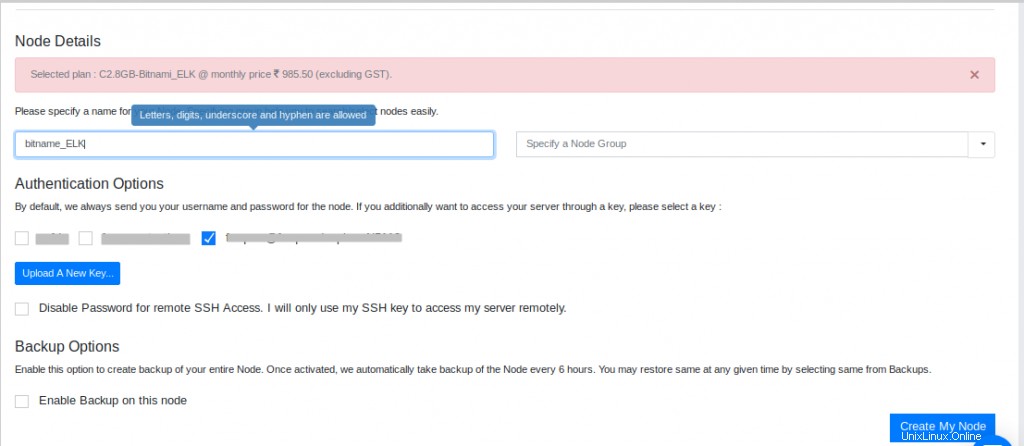
To je vše, nyní jste spustili server Bitnami ELK, níže jsou kroky k přihlášení do vašeho portálu Kibana
Kroky k přihlášení k portálu ELK Bitnami Kibana
Krok 5:Nejprve potřebujeme uživatelské jméno a heslo pro portál Kibana. Kořenové přihlašovací údaje instance ELK budou odeslány na vaši registrovanou e-mailovou adresu, jakmile bude instance ELK spuštěna.
Pověření ELK jsou uložena v samostatném souboru. Chcete-li získat přihlašovací údaje kdykoli, připojte se k uzlu prostřednictvím SSH pomocí přihlašovacích údajů uživatele root. Spusťte následující příkaz k získání přihlašovacích údajů aplikace
cat /home/bitnami/bitnami_credentials
dostanete výstup jako níže
root@e2e-62-70:~# cat /home/bitnami/bitnami_credentialsVítejte v Bitnami ELK Stack Výchozí uživatelské jméno a heslo je 'user' a 'D2mYMa3Z9gMY'. Toto heslo můžete také použít pro přístup k databázím a jakékoli další součásti, kterou zásobník obsahuje. Další podrobnosti najdete na https://docs.bitnami.com/.
Krok 6:Chcete-li se přihlásit do svého portálu Kibana, použijte adresu URL http://IP_vašeho_serveru a klikněte na Přihlásit se do administrátorské konzole. Na výzvu zadejte uživatelské jméno a heslo.
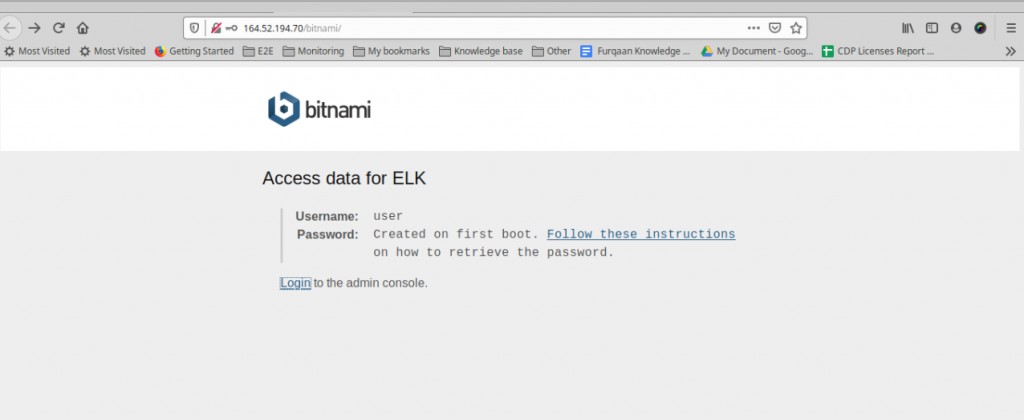
Postup konfigurace Filebeat Agent
Krok 7:Jakmile spustíte server a vstoupíte na portál Kibana, nyní je čas načíst protokoly ze serveru agenta přes filebeat
Přihlaste se laskavě na svůj Agent server, odkud potřebujete načíst protokoly, ujistěte se, že máte sudo přístup k serveru
Krok 8:Chcete-li stáhnout a nainstalovat Filebeat na Linuxový server, použijte níže uvedený příkaz podle vašich distribucí, Protože používáme bitnami ELK, budeme používat verzi oss filebeat
deb:
curl -L -O https://artifacts.elastic.co/downloads/beats/filebeat/filebeat-oss-7.4.1-amd64.deb
sudo dpkg -i filebeat-oss-7.4.1-amd64.deb
otáčky za minutu:
curl -L -O https://artifacts.elastic.co/downloads/beats/filebeat/filebeat-oss-7.4.1-x86_64.rpmsudo rpm -vi filebeat-oss-7.4.1-x86_64.rpmPoznámka:Při navrhování tohoto článku byl filebeat-7.4.1 nejnovější verzí, aktuální nejnovější verzi můžete získat z jeho oficiálních stránek
Krok 9:Jakmile nainstalujete Filebeat pomocí výše uvedeného příkazu, musíte změnit konfiguraci na Filebeat.yml soubor k načtení protokolů na váš server ELK, pomocí příkazu níže upravte konfiguraci Filebeat.yml
vim /etc/filebeat/filebeat.ymlChcete-li vstoupit do režimu vkládání, stiskněte tlačítko i a následující změny, které je třeba v tomto souboru provést
1)Změňte konfiguraci vstupu filebeat na hodnotu true jako „enabled:true“, jak je uvedeno níže
2) Změňte cestu k souborům protokolu, které je třeba načíst. V současné době jsme nakonfigurovali načítání /var/log/messages. Cestu protokolu můžete nakonfigurovat podle svých požadavků.
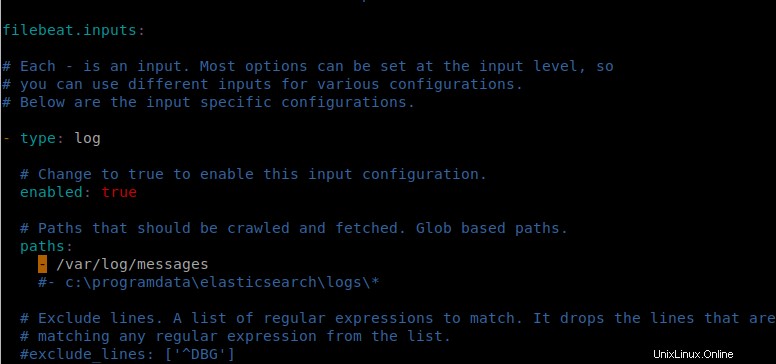
3)Změňte konfiguraci hostitelů output.elasticsearch na IP vašeho serveru ELK.
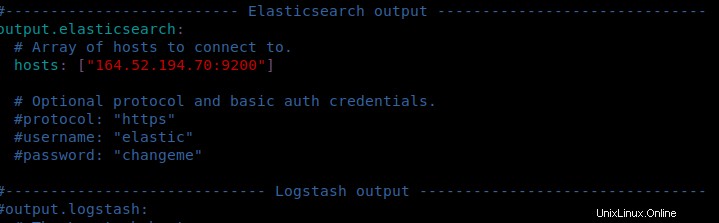
Uložte soubor stisknutím „ESC“ a zadejte :wq! uložit a ukončit
Krok 10:Budete se také muset ujistit, že se váš server agenta může připojit k serveru ELK pro Elasticsearch port 9200
Přihlaste se laskavě ke svému serveru ELK a pomocí níže uvedeného příkazu otevřete port 9200 pro váš server agenta, ujistěte se, že jste změnili IP adresu serveru agenta
sudo ufw allow from agent_server_ip na libovolný port 9200Vzhledem k tomu, že používáme Debian 9 s ufw firewallem, používáme výše uvedený příkaz. Pokud používáte Iptable, přečtěte si prosím tento článek o otevřeném portu.
Ověřte, že pokud jste schopni přenášet telnet ze serveru agenta na server ELK přihlášením k serveru agenta a telnetu pomocí příkazu níže, získáte výstup, jak je uvedeno níže
# telnet elk_sever_ip 9200Pokouším se xx.xx.xx.xx…Připojeno k xx.xx.xx.xxEscape znak je '^]'.Krok 11:Po provedení výše uvedené konfigurace a ověření Telnetu jednou restartujte službu Filebeat pomocí níže uvedeného příkazu
restart služby filebeatVytvoření vzoru indexu Kibana na portálu Kibana pro zobrazení dat
Krok 12:Chcete-li načíst data z indexů Elasticsearch pro věci, jako jsou vizualizace na portálu Kibana, musíme vytvořit vzor indexu Kibana.
Přihlaste se do svého portálu Kibana —> přejděte na panel Správa –> a vyberte Vzor indexu
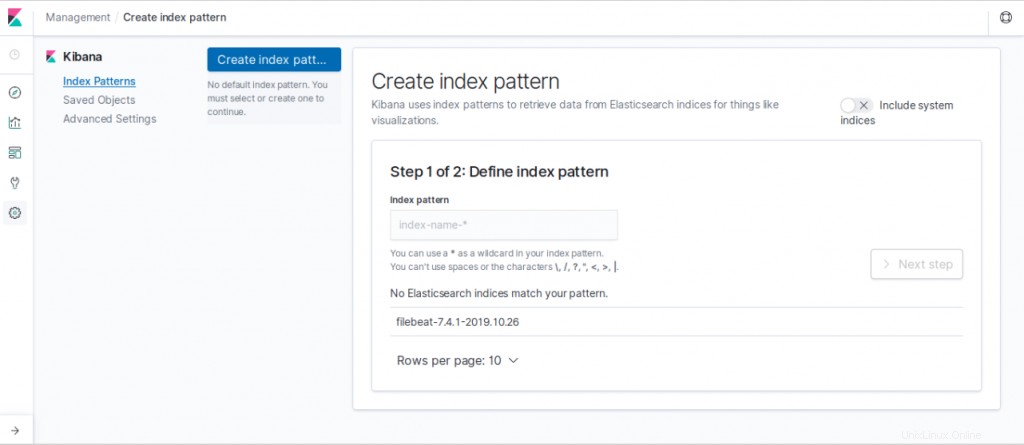
Pokud vaše konfigurace a konektivita filebeat agenta a ELK serveru funguje dobře, pak uvidíte vzor filebeat, který jsme právě nakonfigurovali, jak je uvedeno níže.
Zadejte název vzoru indexu jako filebeat-* a klikněte na Další krok
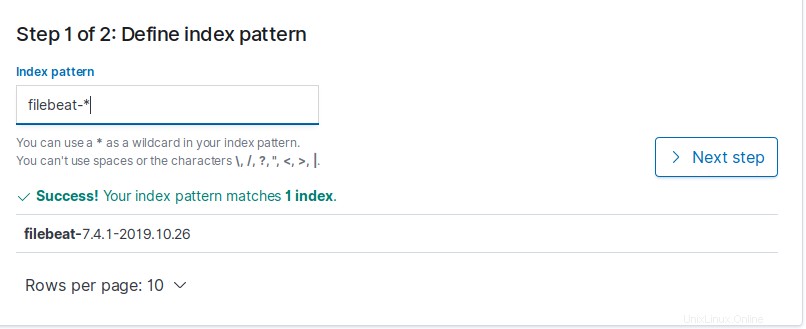
Vyberte @timestamp v názvu pole časového filtru a klikněte na Vytvořit vzor indexu. Nyní jste úspěšně vytvořili vzor indexu a můžete si prohlížet data na portálu
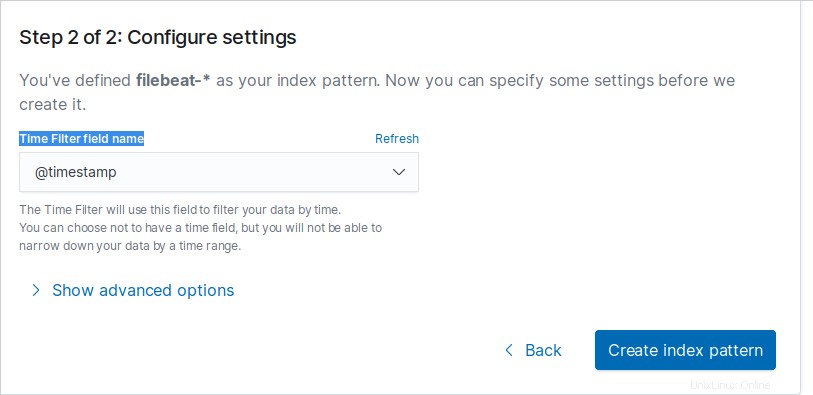
Krok 13:Zobrazte data na panelu Objevit portálu Kibana
Chcete-li zobrazit odeslané protokoly z vašeho agentského serveru, vyberte Discover z levého panelu portálu Kibana, kde si můžete prohlédnout data Elasticsearch načtená na portál Kibana. Jakmile budou vaše protokoly úspěšně načteny, můžete své protokoly vyhledávat a procházet. Můžete si také přizpůsobit svůj panel.
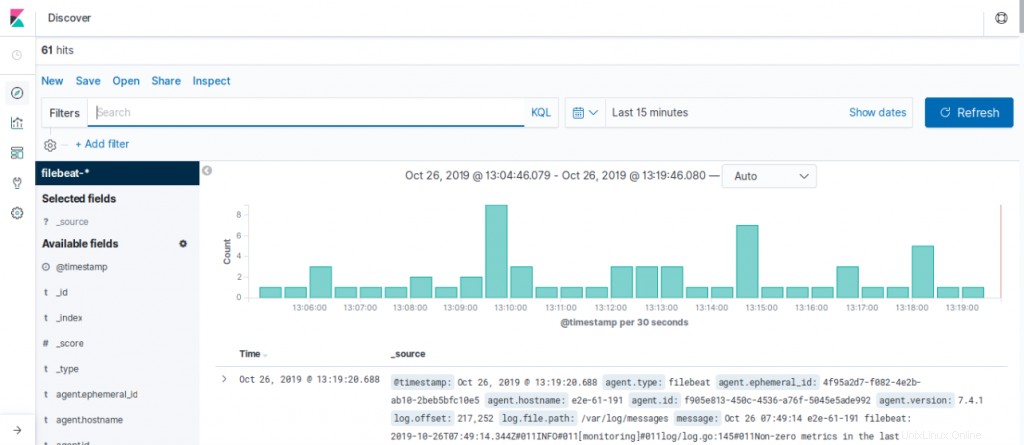
Závěr
Nyní můžete mít své protokoly načtené na server ELK po celou dobu a můžete je vizualizovat pomocí Kibana. Můžete odeslat tolik protokolů, aby bylo načteno do ELK a můžete dále filtrovat své protokoly na řídicím panelu Kibana a mít strukturované vizualizace.
Nejčastější dotazy k nasazení ELK naleznete v tomto článku
Cent OS